Особенностью последних версий веб-обозревателя от компании Yandex является автоматическое отображение миниатюрного окна с проигрываемым роликом при переходе на другую вкладку. Функция установлена по умолчанию, однако отключить автовоспроизведение видео в Яндекс Браузере можно в два клика.
Просмотр видео в Яндекс Браузере
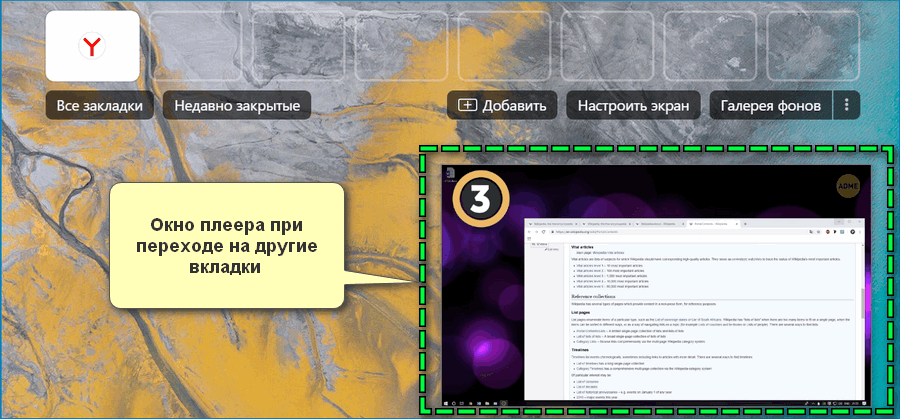
В новых версиях веб-обозревателя добавлена функция, позволяющая включить автовоспроизведение видео в Яндекс Браузере. Подобную возможность ранее не представлялась иными популярными программами.
Сущность заключается в следующем – любой включенный ролик можно продолжить смотреть на другом сайте, поскольку проигрыватель сворачивается в небольшое окно и отображается поверх прочих окон. Можно легко перемещать миниатюру по экрану, изменять размер окна, добавлять ролик в избранное.
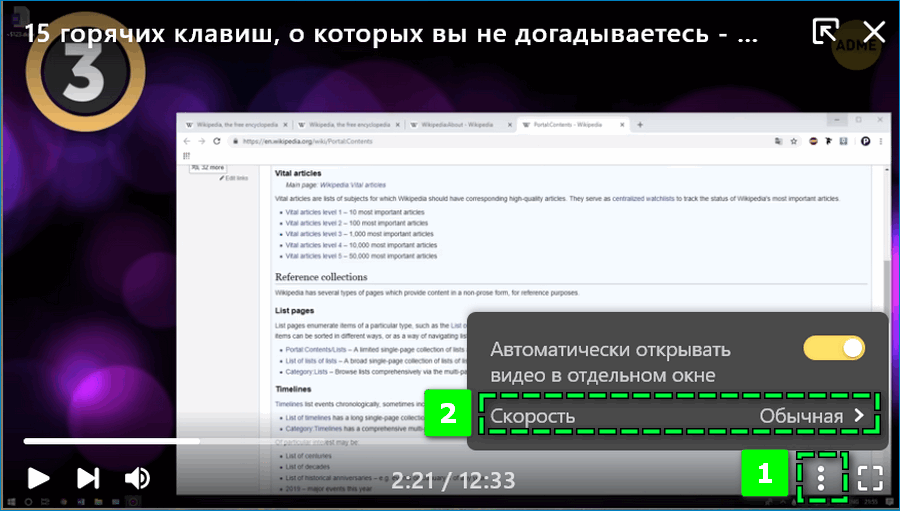
При желании можно ускорить или замедлить просмотр – кликните на иконку «Настройки» в окне и перейдите во вкладку «Скорость».
Видеоролик открывается в миниатюрном окне на другом сайте только в том случае, если:
- просмотр веб-обозревателя осуществляется в открытом режиме – отключен «Инкогнито»;
- видео запущено по инициативе пользователя;
- файл воспроизводится с включенным звуком.
Яндекс Браузер способен воспроизводить файлы различных форматов, в том числе mp4, avi, mpg. К расширениям, которые не поддерживаются веб-обозревателем, относятся mov и quicktime.
Как включить проигрывание в отдельном окне
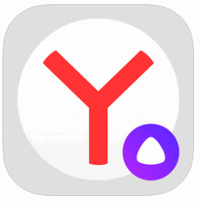
Включить отображение видео в отдельном окне в процессе пользования веб-обозревателем можно двумя способами. Первый предусматривает активацию в настройках функции автовоспроизведения, второй – перенос проигрывателя в миниатюру вручную.
Способ 1: Через настройки
Чтобы включить в Яндекс.Браузере автовоспроизведение поверх других вкладок:
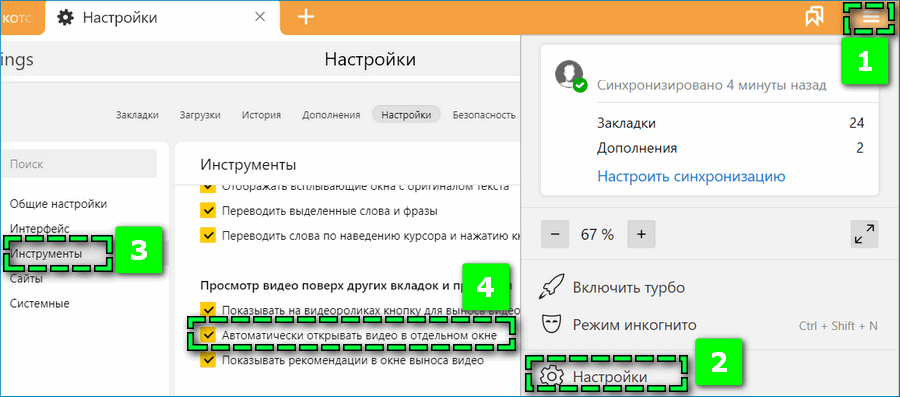
- Перейдите через окно «Меню» в «Настройки» веб-обозревателя.
- Откройте раздел «Инструменты».
- Найдите в перечне параметров блок «Просмотр видео поверх других вкладок и программ».
- Установите галочку на пункте «Автоматически открывать видео в отдельном окне».
В дальнейшем при переходе на другие сайты видео продолжится не в фоновом режиме, а в виде небольшого проигрывателя.
Способ 2: Вручную
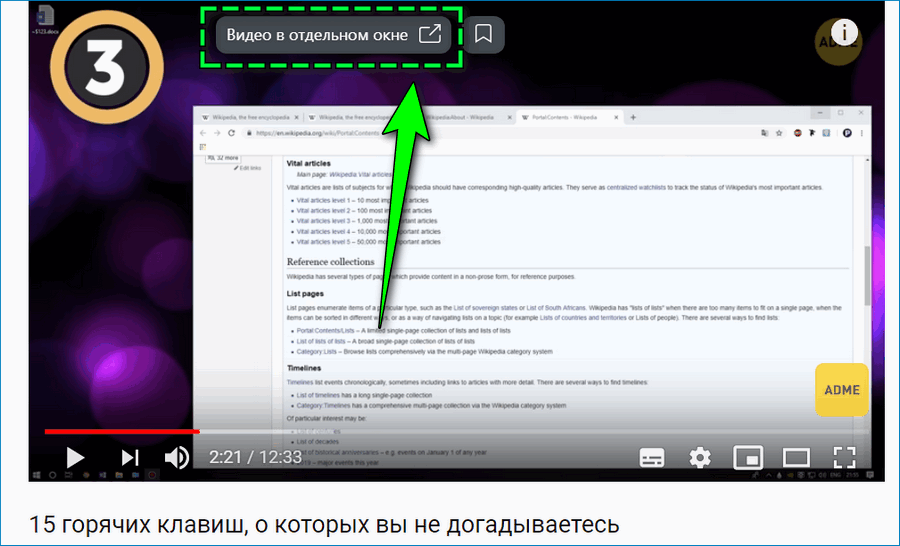
Альтернативный вариант – вручную перенести проигрыватель в миниатюру. Для этого наведите курсором на воспроизводимый файл и кликните по иконке «Видео в отельном окне». Ролик автоматически вынесется в новое окно и в основной вкладке появится соответствующее сообщение.
Иконки переключения можно перемещать в рамках плеера с помощью ЛКМ – установить кнопки справа или слева, снизу или сверху.
Как убрать автовоспроизведение в миниатюрном окне
Два способа, позволяющие убрать навсегда автовоспроизведение видео в отдельном окне:

- Настройки Яндекс Браузера. Аналогичным образом перейдите к пункту «Автоматически открывать видео в отдельном окне» и уберите галочку.
- Параметры миниатюрного плеера. Кликните на иконку в виде трех точек и переместите ползунок влево на соответствующем пункте.

Чтобы отключить воспроизведение текущего видео кликните на иконку «Закрыть окно» в виде крестика в правом верхнем углу. Можно также вернуться к сайту, на котором представлен файл, – нужно нажать на соседнюю иконку.
Возможные трудности и их решение
В некоторых случаях видеоролик в Яндекс Браузере может вовсе не отображаться в отдельном окне или воспроизводиться с ошибками. К распространенным причинам нарушения работы относится:
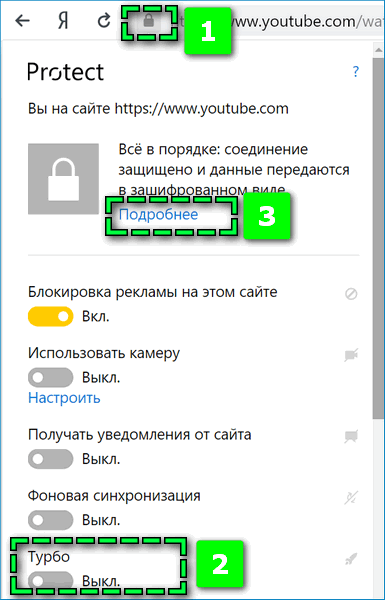
- Турбо режим. При просмотре в этом режиме сокращается потребление ресурсов, поэтому файл может вовсе не открываться. Чтобы отключить опцию, кликните на иконку в виде замка слева от поисковой строки и передвиньте нужный ползунок.
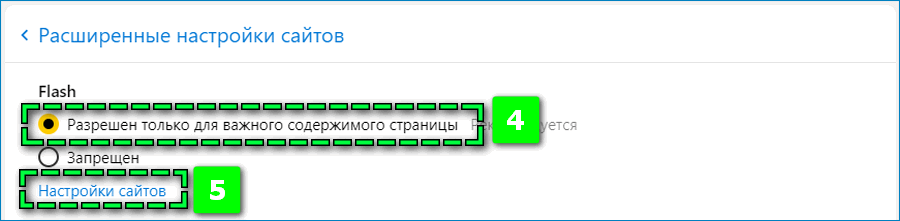
- Настройки Flash. Через аналогичную иконку перейдите в параметры просмотра сайтов – кликните на «Подробнее» и «Все настройки содержимого». Установите галочку на пункте Flash – «Разрешен только для важного содержимого страницы». Далее перейдите по ссылке «Настройки сайта» и убедитесь, что сайт не находится в перечне «Запрещен».

- Обеспечение безопасности встроенным расширением. Перейдите в «Дополнения» и отключите параметр «Блокировка флеш-данных».
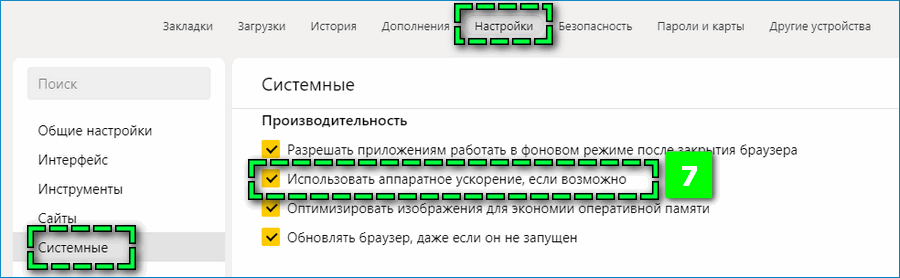
- Аппаратное ускорение. Найдите в «Настройках» — «Системное» пункт «Использовать аппаратное ускорение». В зависимости от исходного состояния включите или отключите опцию. После может потребоваться перезапустить Яндекс Браузер.
Если автовоспроизведение по-прежнему недоступно, рекомендуется убедиться в актуальности версии веб-обозревателя, драйверов видеокарты и модуля Adobe Flash Player.
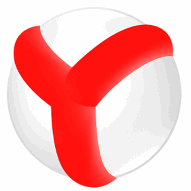
Функция автовоспроизведения расширяет возможности видеоплееров. Благодаря нововведению Яндекс Браузера можно продолжить просмотр онлайн-роликов при переходе на другие вкладки или открытии других программ на ПК.




